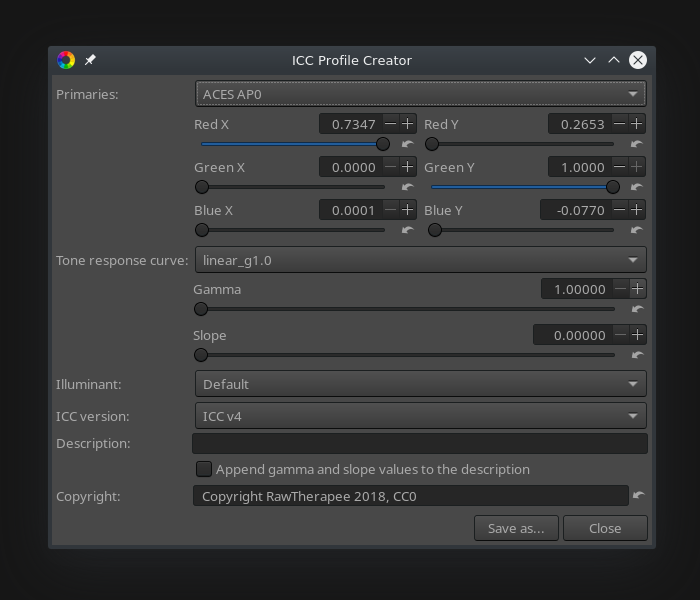ICC Profile Creater/jp: Difference between revisions
No edit summary |
|||
| (2 intermediate revisions by the same user not shown) | |||
| Line 1: | Line 1: | ||
< | <div class="pagetitle">ICCプロファイルクリエーター</div> | ||
== イントロダクション == | == イントロダクション == | ||
[[File:Rt55_icc_profile_creator.png|right]] | [[File:Rt55_icc_profile_creator.png|right]] | ||
〈ICCプロファイルクリエーター〉で貴方独自のICCプロファイルを作ることが出来ます。予め設定された値だけでなく、独自に設定した値も使えます。 | |||
RawTherapeeは [[Color_Management/jp#Adding_Custom_Working_Profiles|独自の作業プロファイル]] で生成されるXYZカラーマトリクスを使って、出力プロファイル、モニタープロファイル、或いは独自の作業プロファイルを作成することが出来ます。 | |||
ICCプロファイルの全てのパラメータを調整出来るわけではありませんが(例えば、A2B或いはB2Aタグ)、写真家にとって重要なパラメータ(例、原色、TRC、ホワイトポイント(光源))を調整することが出来ます。 | |||
バージョン2と4に準ずるICCプロファイルを作成出来ます。どちらのケースでも、独自の原色を使って、光源の変更、トーンリプロダクションカーブ(TRC)の調整が出来ます。 | |||
コードと基本原理は、[[Color_Management/jp#Abstract_Profiles |アブストラクトプロファイル]]で使われるそれらと類似しています。 | |||
==使い方== | |||
このモジュールへアクセスするには、画面の左下或いは右上に表示されているICCプロファイルクリエーターボタン[[File:Gamut-plus.png]]を押します。 | |||
貴方が作成したプロファイルをRawTherapeeで使えるようにするには、[[Preferences/jp|環境設定]]のカラーマネジメントタブの中にある“カラープロファイルを含むディレクトリ”に保存します。 | |||
===原色=== | |||
3つの原色、レッド、グリーン、ブルーは加法混色で、他の全ての色の基礎になります。ICCプロファイルクリエーターでは、xy座標を使ってCIExy色度のダイヤグラム1931上に、原色の位置を指定します。 | |||
[[Color_Management#The_CIE_xy_diagram | CIExyダイヤグラム]] | |||
[[Color_Management#How_the_.22Primaries_and_White_Point.22_algorithm_works| アルゴリズムの働き]] | |||
===トーンリプロダクションカーブ(TRC)=== | |||
本質的に、TRCは画像の初期値、或いは入力値を、出力画像の値で保存するために必要な変換を行うカーブです:2つのパラメータを変更することが出来ます: | |||
* ガンマ | |||
* 勾配 | |||
“標準ガンマ=2.2”、“sRGBガンマ=2.4 勾配=12.92”、などの、前もって定義されている値を選択出来ます。或いは、独自のTRCを構築することも出来ます。独自のTRCは、線形部分と放物線部分で構成され、2つはシームレスにつなげられます。 | |||
TRCの他の使い方はアブストラクトプロファイルの[[Color_Management/jp#TRC_-_Tone_Response_Curve |トーンリプロダクションカーブ]]の中で解説されています。 | |||
===光源=== | |||
光源はカラープロファイルのホワイトポイント参照点を導き出すために使われます。ホワイトポイントは、色温度と記号(D50、StdA、2856K、蛍光灯F11。。。)で識別されるもので、以下のようにして計算されたXYZまたはxyYデータで表現されます:X、Z(Y=1)=380ナノメータ~830ナノメータのマトリクス積の合計[視野角2°の標準観測者のx或いはz][光源I]/ 350 ナノメータ~830ナノメータのマトリクス積の合計[視野角2°の標準観測者のy][光源I] | |||
通常、色は標準D50 、D60 またはD65の何れかを使って符号化されますが、ドロップダウンリストから異なる光源を指定することも出来ます。この場合、ICCプロファイルクリエーターは、色を選択された光源に変換するために、必要な色度の調節を行います。 | |||
光源とアブストラクトプロファイルに関する詳細は、[[Color_Management/jp#Abstract Profiles|アブストラクトプロファイル]]の項を参照して下さい。 | |||
Latest revision as of 23:51, 9 July 2021
イントロダクション
〈ICCプロファイルクリエーター〉で貴方独自のICCプロファイルを作ることが出来ます。予め設定された値だけでなく、独自に設定した値も使えます。
RawTherapeeは 独自の作業プロファイル で生成されるXYZカラーマトリクスを使って、出力プロファイル、モニタープロファイル、或いは独自の作業プロファイルを作成することが出来ます。
ICCプロファイルの全てのパラメータを調整出来るわけではありませんが(例えば、A2B或いはB2Aタグ)、写真家にとって重要なパラメータ(例、原色、TRC、ホワイトポイント(光源))を調整することが出来ます。
バージョン2と4に準ずるICCプロファイルを作成出来ます。どちらのケースでも、独自の原色を使って、光源の変更、トーンリプロダクションカーブ(TRC)の調整が出来ます。
コードと基本原理は、アブストラクトプロファイルで使われるそれらと類似しています。
使い方
このモジュールへアクセスするには、画面の左下或いは右上に表示されているICCプロファイルクリエーターボタン![]() を押します。
を押します。
貴方が作成したプロファイルをRawTherapeeで使えるようにするには、環境設定のカラーマネジメントタブの中にある“カラープロファイルを含むディレクトリ”に保存します。
原色
3つの原色、レッド、グリーン、ブルーは加法混色で、他の全ての色の基礎になります。ICCプロファイルクリエーターでは、xy座標を使ってCIExy色度のダイヤグラム1931上に、原色の位置を指定します。
トーンリプロダクションカーブ(TRC)
本質的に、TRCは画像の初期値、或いは入力値を、出力画像の値で保存するために必要な変換を行うカーブです:2つのパラメータを変更することが出来ます:
- ガンマ
- 勾配
“標準ガンマ=2.2”、“sRGBガンマ=2.4 勾配=12.92”、などの、前もって定義されている値を選択出来ます。或いは、独自のTRCを構築することも出来ます。独自のTRCは、線形部分と放物線部分で構成され、2つはシームレスにつなげられます。
TRCの他の使い方はアブストラクトプロファイルのトーンリプロダクションカーブの中で解説されています。
光源
光源はカラープロファイルのホワイトポイント参照点を導き出すために使われます。ホワイトポイントは、色温度と記号(D50、StdA、2856K、蛍光灯F11。。。)で識別されるもので、以下のようにして計算されたXYZまたはxyYデータで表現されます:X、Z(Y=1)=380ナノメータ~830ナノメータのマトリクス積の合計[視野角2°の標準観測者のx或いはz][光源I]/ 350 ナノメータ~830ナノメータのマトリクス積の合計[視野角2°の標準観測者のy][光源I]
通常、色は標準D50 、D60 またはD65の何れかを使って符号化されますが、ドロップダウンリストから異なる光源を指定することも出来ます。この場合、ICCプロファイルクリエーターは、色を選択された光源に変換するために、必要な色度の調節を行います。
光源とアブストラクトプロファイルに関する詳細は、アブストラクトプロファイルの項を参照して下さい。